本文小编为大家详细介绍“win10usb鼠标不供电如何解决”,内容详细,步骤清晰,细节处理妥当,希望这篇“win10usb鼠标不供电如何解决”文章能帮助大家解决疑惑,下面跟着小编的思路慢慢深入,一起来学习新知识吧。
1、在桌面找到“此电脑”图标,右击选择“管理”。
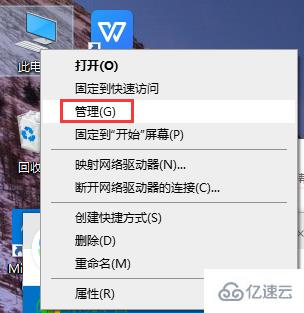
2、然后在左侧找到“设备管理器”单击,右侧展开的部分找到“鼠标和其他指针设备”。

3、选择当前设备,右键单击选择“属性”。
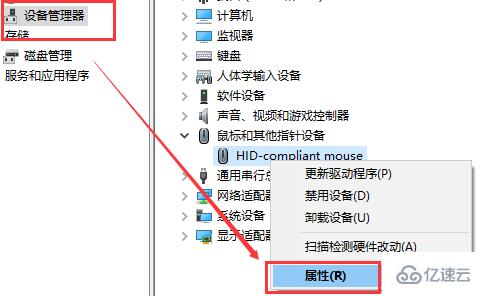
4、找到“电源管理”选项卡,将“允许计算机关闭此设备以节约电源”处的选项框取消勾选,点击下方确定即可
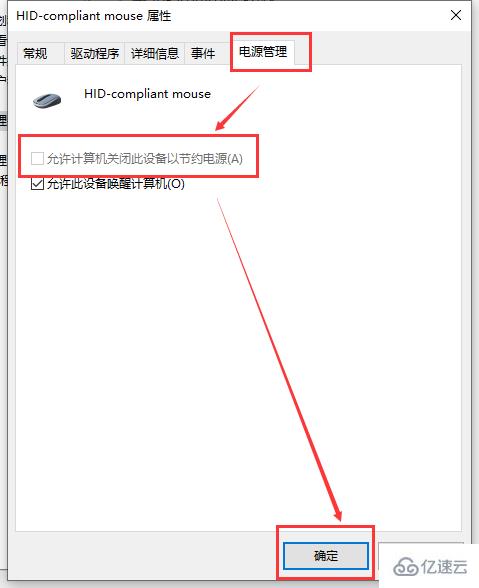
读到这里,这篇“win10usb鼠标不供电如何解决”文章已经介绍完毕,想要掌握这篇文章的知识点还需要大家自己动手实践使用过才能领会,如果想了解更多相关内容的文章,欢迎关注亿速云行业资讯频道。
免责声明:本站发布的内容(图片、视频和文字)以原创、转载和分享为主,文章观点不代表本网站立场,如果涉及侵权请联系站长邮箱:is@yisu.com进行举报,并提供相关证据,一经查实,将立刻删除涉嫌侵权内容。